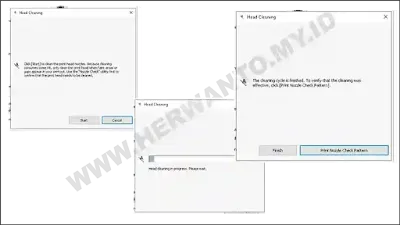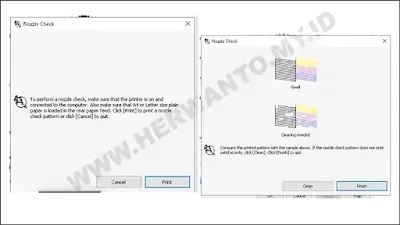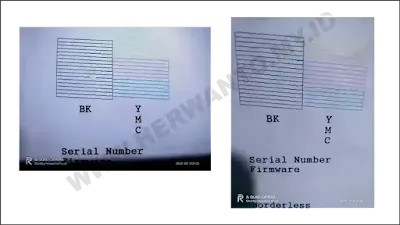Cara Cleaning Printer Epson L3210 Sesuai Instruksi
Head Cleaning Printer Epson L3210
Seiring penggunaannya untuk mencetak sekitar 10.000 lembar saya mendapati hasil print yang bergaris. Saya kira masalah ini juga didapati pengguna printer lain juga. Untuk mengatasi hasil cetak yang bergaris maka saya melakukan cleaning printer heads.
Epson EcoTank L3210 A4
Epson EcoTank L3210 A4 All-in-One Ink Tank Printer salah satu printer multifungsi cocok untuk kebutuhan pencetakanpribadi maupun bisnis. Printer Epson EcoTank L3210 ini merupakan salah satu printer dengan harga yang terjangkau dan juga mempunyai hasil cetak yang bagus.
Saya mendapatkan printer ini dengan harga sekitar Rp.2.400.000 di Kota Salatiga. Kebutuhan cetak foto, scan, copy dapat ditangani menggunakan printer Epson L3210 ini.
Cara melakukan head cleaning pada Epson L3210 ini dapat dilakukan dengan mudah. Kita dapat mengikuti petunjuk yang ada di Printer Preference. Namun jika anda masih bingung cara memulainya, anda dapat mengikuti langkah-langkahnya di bawah ini.
Masuk Menu Printers And Scanners
- Ketik printers and scanners di kolom pencarian.
- Jika telah ditemukan kemudian tekan Enter
- Kemudian pada Printers and scanner pilih Epson L3210 Series
- Lalu Klik Manage kemudian anda akan masuk ke menu setting Epson L3210 series
Melakukan Pengecekan Nozzle
- Pada menu setting Epson L3210 Series klik Printing Preferences
- Kemudian pilih tab menu Maintenance
- Pilih gambar Print heads nozzle check
- Klik print jangan lupa untuk nyalakan printer dan taruh kertas ukuran A4 atau letter di rak kertas
- Tunggu cek nozzle dan bandingkan hasilnya apakah bagus atau putus-putus
- ika hasil putus-putus maka perlu dilakukan cleaning heads
Cara Cleaning Printer Heads
- Pada menu Nozzle Check klik Clean
- Kemudian klik Start untuk mulai pembersihan Heads Printer
- Tunggu beberapa saat cleaning sedang berjalan
- Setelah itu lakukan kembali Nozzle check dengan klik Print Nozzle Check Pattern
- Jangan lupa tempatkan kertas kembali ke tempat kertas di bagian belakang printer
- Lihat hasilnya dan bandingkan apakah sudah baik.
- Lakukan kembali cleaning jika hasil belum baik, jangan lupa pastikan tinta tersedia dalam kondisi cukup atau di atas batas aman.
- Jika hasilnya bagus Klik Finish
Penutup
Demikian cara untuk melakukan Head cleaning pada printer Epson L3210 yang telah saya lakukan. Mudah-mudahan cara ini dapat membantu anda untuk mengetahui cara melakukan perbaikan pada hasil print yang bergaris.
Sebagai penutup saya akan tampilkan hasil head cleaning yang telah saya lakukan.
Semoga postingan ini bermanfaat buat para pembaca semua, jangan lupa tinggalkan komentar dan share postingan ini ya. Terima kasih.